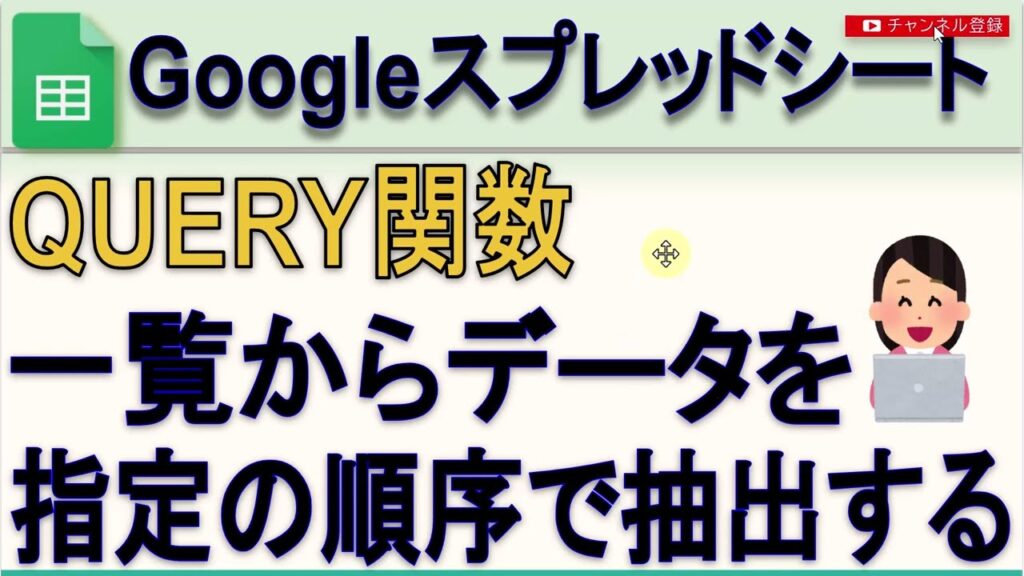ご訪問ありがとうございます。
Googleシートマスターのひろしです。
前回
QUERY関数で値を集計する方法(VLOOKUPより使える)
QUERY関数を使って値の集計ができるようになります。
count,sum,max,minなどいろいろできます。
今回は、とっても価値の高い方法をお伝えします。
これを知ることであなたは、
- 一覧から手軽にデータを抽出することができます。
- 抽出する際に順番に取り出したり、項目の順序を変更することもできます。
- QUERY関数の基本的な使い方がわかります。
なので、サクッとマスターして
と答えてあげてください。
これは、実際に私が直面しました。
AppleにiPadのバッテリー診断を依頼したのですが、その際にiPadの
一覧からバッテリー診断していただくiPadを抽出する際に使用しました。
バッテリー診断していただく順に番号を振ることで、瞬時に並び替えられる
という画期的な方法です^^
ぜひ、お試しください。
動画はこちら
シートはこちら
*クリックすることでシートが開きます。(コピーしてお使いください)
ポイント
QUERY(データ, クエリ, [見出し])
データ:範囲を指定します。
クエリ:”select 列 where 条件 order by 順序” です。
例)
=QUERY(A2:D25,“select D,A,B where D is not null order by D”)
D,A,Bの順で列を表示する
D is not null → Dに値がないものを抽出する
order by D → D列の昇順に並べる
となります。
SORTとFILTER関数を使った場合
=sort(FILTER({D2:D19,A2:B19},C2:C19),1,true)
FILTER(範囲, 条件1, [条件2, …])
列を並べ替えるので範囲を{D列,A列}で、条件はC列を指定します。
例) FILTER({D2:D19,A2:B19},C2:C19)
SORT(範囲, 並べ替える列, 昇順, [並べ替える列2, …], [昇順2, …])
範囲は、FILTER関数をそのまま指定します。
並べ替える列は、1列目なので1を指定します。
例)
=sort(FILTER({D2:D19,A2:B19},C2:C19),1,true)
FILTER関数で列の並べかえがやや戸惑うかもしれませんね。
最後までご覧いただきありがとうございます。
つぎはこちら
QUERY関数の結果を見出しをつけてかっこよくする方法 label(Gスプレッドシート)